需要利用幻灯片来实现我们的各种演讲,包括竞聘上岗,述职报告,年终总结等等,那么我们平时打开的PPT幻灯片大小都是默认的,但其实当老师的朋友们都知道,幻灯片的大小有时候并不能匹配放映仪的大小,需要我们更改幻灯片大小,那么具体该如何操作呢,一起来学习一下吧。
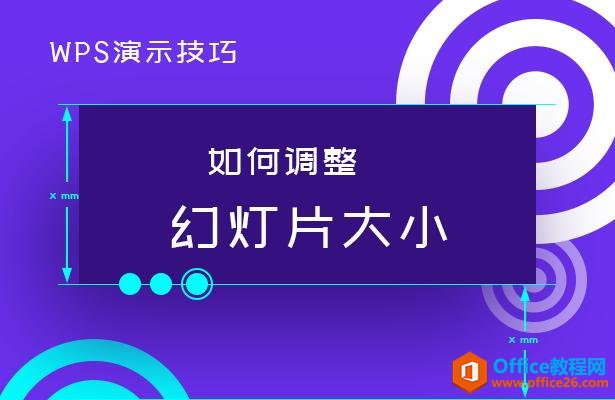
如何调整幻灯片大小
首先,我们插入一张幻灯片。
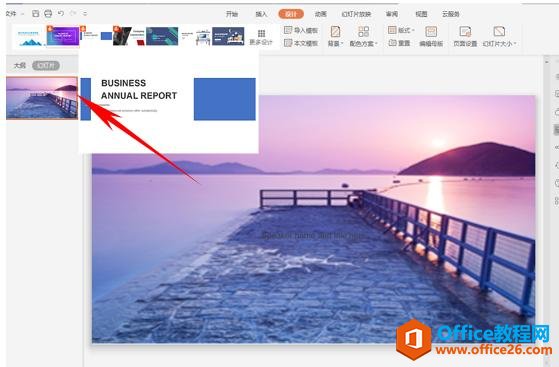
单击工具栏当中的设计,在设计下选择幻灯片大小,在下拉菜单当中选择标准(4:3),值得注意的是,4:3(800*600/1024*768)的幻灯片大小适应于老式投影仪。刚才的幻灯片宽度为16:9(1080p/720p),适用于教学一体机大小。
WPS PPT如何制作蜂窝效果图片 实例教程
给PPT添加图片,用来辅助文字表达,那么图片的表现形式就显得尤为重要,今天,我们就来教大家,如何在WPS演示文稿当中,给图片制作蜂窝效果的图片,具体怎么操作呢,一起来学习一下吧
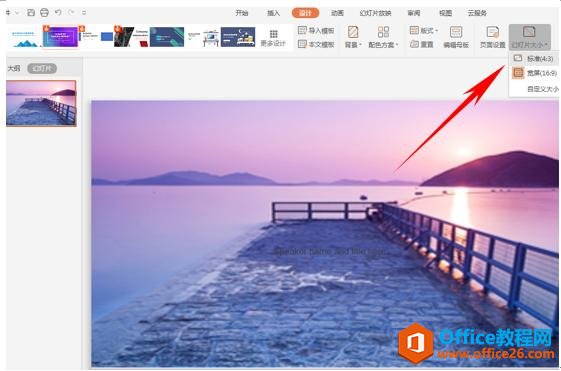
单击后弹出页面缩放选项,单击确保适合选项即可。
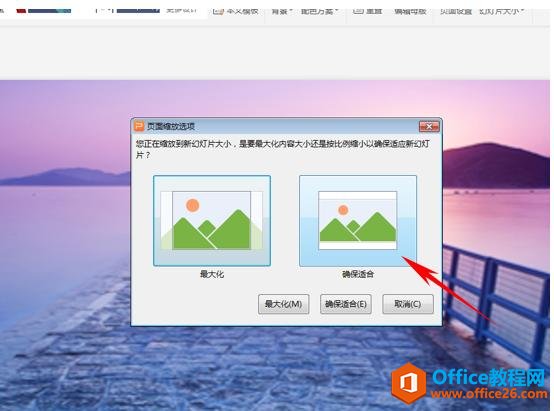
如果我们想要将幻灯片设置为纵向,比如适合抖音界面的大小,我们只需要在刚才的幻灯片大小下拉菜单下,选择自定义,然后在幻灯片方向处选择纵向,单击确定。

这样我们看到PPT就已经成了纵向的幻灯片大小了。
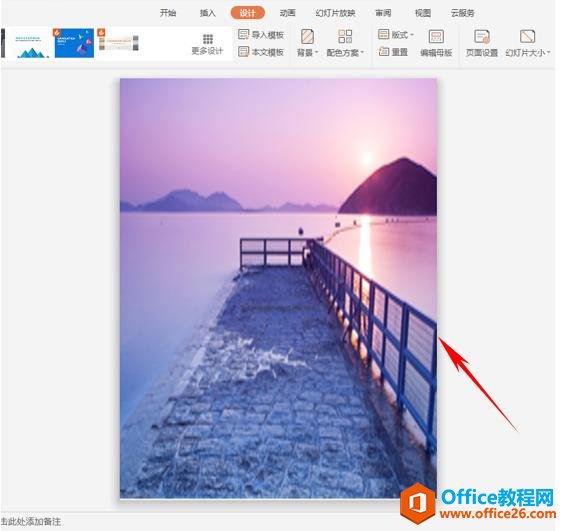
WPS PPT如何调整幻灯片大小的下载地址:
WPS excel圈出前三名数据的方法实例教程
当我们需要查找出表格当中前三名数据的时候,该如何查找呢,如果排序的话,扩展选中区域会使表格乱掉,今天我们就来教大家,在WPS表格与Excel表格当中,如何轻松查找出前三名的数据,具


